Uno de los 'triggers' que pueden activar un caso de entrar en 'Panic Mode' con el móvil es cuando borramos sin querer algo. Y no pocas veces se trata de fotos. ¿Te ha pasado eso mismo y quieres recuperar una foto? Con MIUI y Google Photos es muy sencillo.
Y es que tanto la capa de personalización de Xiaomi basada en Android como una de las aplicaciones más usadas de Google tienen mecanismos para evitar eso: que pierdas por accidente una imagen que querías conservar. Lo primero es evitar que entres en modo pánico. Y lo segundo es que sigas estos pasos:
Si quieres recuperar una foto en MIUI
Sistemas operativos como Windows tienen un 'safety switch', un mecanismo de seguridad para deshacer o reparar una acción que el usuario/a ha hecho sin querer o darse cuenta. En el caso de las imágenes, una papelera de reciclaje exclusiva de la galería. MIUI también la tiene, y es a esa galería donde van las fotos y vídeos que borras.
Pero, como papelera temporal de seguridad que es, ésta se borra automáticamente al cabo de un tiempo, en caso de MIUI de 30 días. Ese es el plazo de tiempo que tienes para acceder a la carpeta, buscar la foto o vídeo y restaurarlo. Al mes serán borradas y ya habría que tirar de otro tipo de apps de restauración de contenidos para intentar recuperarlas.
- Abre la app de Galería en tu Xiaomi, Redmi o POCO
- Mira arriba, donde tienes las dos primeras opciones de Fotos y Álbumes. Entra en álbumes.
- ¿Ves donde pone Elementos Eliminados? Entra
- Aquí deberías ver como primera la foto o vídeo que borraste sin querer.
- Pulsa sobre ella para abrirla y fíjate en los dos iconos de la parte inferior.
- Si le das al icono de la papelera, la borrarás del móvil sin esperar los 30 días.
- Si le das a la flecha circular, la restaurarás al álbum original donde estaba.
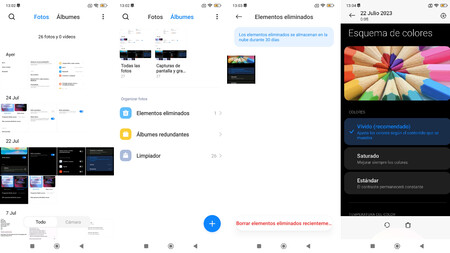
Si quieres recuperar una foto en Google Fotos
Si quieres recuperar un elemento eliminado, búscalo primero en tu papelera para ver si está allí.
- En tu teléfono o tablet Android, abre la aplicación Google Fotos Fotos.
- En la parte inferior, toca Biblioteca y luego Papelera > Eliminar.
- Mantén pulsado el elemento (foto o vídeo) que quieras restaurar.
- En la parte inferior, toca Restaurar. La foto o el vídeo volverá a estar o bien en la aplicación Galería del teléfono, en tu biblioteca de Google Fotos o en todos los álbumes en los que estuviera.
- Si el elemento no está en tu papelera, puede que se haya eliminado definitivamente.
¿No ves la foto o el vídeo?
Si has eliminado una foto o un vídeo y no está en la papelera, no puedes restaurar ese elemento. No podrás restaurar una foto si:
- La moviste a la papelera hace más de 60 días.
- La moviste a la papelera, que luego vaciaste.
- La moviste a la papelera hace más de 30 días desde un dispositivo con Android 11 o una versión posterior y no se hizo una copia de seguridad de ella.
- La eliminaste definitivamente de la papelera.
- La eliminaste definitivamente de la aplicación Galería de tu dispositivo, sin crear primero una copia de seguridad.
En Mundo Xiaomi | No te quedes sin espacio en tu Xiaomi por culpa de tus fotos: usa Google Fotos y Amazon Photos para recuperar cientos de gigas



